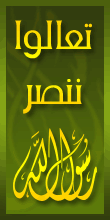0
مجموعة أكواد FBml لصفحات الفيس بوك
التسميات:
كواد Fbml
بسم الله الرحمن الرحيم
والصلاة والسلام على أشرف المرسلين سيدنا محمد وعلى آله وصحبه أجمعين
2-كود تغيير لون خلفية الصفحة
<div style="background-color:#000000;width:520px;"> <p> <BR/> ضع الأكواد هنا <BR/> </p> </div>
ويمكن التحكم باللون وذلك بتغيير كود اللون 000000# ويمكنك نسخ أكواد الألوان بمولد الأكواد الفلاشى الموجود هنا
3-كود إظهار صورة الأدمن
<CENTER> <fb:wallpost uid="معرف حسابك على فيسبوكمعرف حسابك على فيسبوكID " t="00000000"> <br /> </fb:wallpost> </CENTER>
إذهب إلى هذا الموضوع
كيف تعرف رقم معرف حسابك على فيسبوك YourFacebook ProfileID
4-الترحيب بإسم الزائر:
<CENTER>
<font face="monotype corsiva"><font size="6"><font color="#810541">
<br><B> welcome </B><fb:userlink uid="loggedinuser" />
<br>
<font face="arial"><font size="4"><font color="#000000">
</CENTER>
ويمكنك تغيير اللون عن طريق مولد أكواد الألوان الفلاشى وإستبدال كود اللون المطلوب بالقيمة 810541يمكن تغيير نوع الخط بتغيير monotype corsiva بإسم الخط المطلوب
يمكن تغيير حجم الخط بتغيير القيمة size="6
5-زر share
<CENTER> <fb:share-button class="url" href="رابط صفحتك" /> <br /><br /> </CENTER>
6-زر أعجبنى Like
<center><A HREF="اكتب رابط صفحتك هنا"><IMG SRC="http://img143.imageshack.us/img143/5006/49937991.png"></A></center>7- كود وضع صورة
أولاً يجب رفع الصورة وأخذ الرابط المباشر لها ووضعه فى الكود
مركز رفع الصور هنــاااا
<center><img src="ضع رابط الصوره هنا" /><br /> <center>
8-كود للأخفاء معلومة عن غير المعجبين
<fb:visible-to-connection>
كل شئ تريد اخفائه ضعه هنا بين الكودين
</fb:visible-to-connection>9-كود وضع ملف صوتى mp3
أولا يجب رفع الملف الصوتى mp3 من أى موقع لرفع ال mp3
مثل هذا الموقع
ثم نسخ الرابط المباشرDirect Links
<fb:mp3 src="الرابط المباشر للملف الصوتى" title="إسم الملف الصوتى" artist="إسم المنشد" album="Album Name"/>10-كود وضع ملف صوتى تلقائى التشغيل
لابد ان يكون امتداد الملف الصوتى SWF
<CENTER>
<object width="520" height="400">
<param name="movie" value="somefilename.swf">
<embed src="رابط الفلاش" width="1" height="1">
</embed>
</object>
</CENTER>
11 -كود فيديو يوتيوب
نسخ رابط الفيديو من اليوتيوب واستبداله بكلمة رابط الفيديو بالكود
<CENTER>
<div style="margin:0 auto;">
<fb:swf
swfbgcolor="000000
imgstyle="border-width:3px; border-color:white; width=450px; height=320px;"
swfsrc='رابط الفيديو'
imgsrc='http://img840.imageshack.us/img840/4532/93022289.png' width='450' height='450'/></fb:swf>
</div>
</center>
يمكنا التحكم فى طول وعرض الفيديو بالتغيير فى هذه القيم
width='450' height='450
12-نافذة منبثقة:
<CENTER> <CENTER><!-- FBML LINK --> <a href="#" clicktoshowdialog="dialog">نافذه منبثقه</a> <!-- END FBML DIALOG LINK --> <!-- FBML DIALO --> <fb:dialogid ="dialog"> <fb:dialog-title>العنوان</fb:dialog-title> <fb:dialog-content> <fb:visible-to-connection> <img src="رابط الصورة" alt="موضوع الصورة"><br/> محتوى الرسالة <fb:dialog-button type="submit" value=" اغلاق " close_dialog=true /> </fb:dialog-content> </fb:dialog> <!-- END FBML DIALOG --></CENTER> </CENTER> -
13-أضف تعليق Add comment
<CENTER> <divid ="fb-root"></div><script src="http://connect.ID " numposts="10" width="425" publish_feed="true"></fb:comments> </CENTER>
معرف حسابك على فيسبوكID : هو مجموعة أرقام يمثل حسابك على فيسبوك لمعرفته إضغط على صورة بروفايلك ثم إنسخ الرقم الموجود بالعنوان أعلى المتصفح
14-وضع فلاش فى التاب
يفضل أن يكون ذو حجم صغير لسرعة تحميل الصفحات
لابد أن توجد صورة فى مقدمة الفلاش بالضغط عليها يتم تشغيل الفلاش
يمكنا رفع الفلاش من هنـــاااااااااا
ونسخ الربط المباشر
ثم وضعه بالكود
<center>
<fb:swf
...swfbgcolor="000000"
imgstyle="border-width:3px; border-color:white;"
swfsrc='رابط الفلاش'
imgsrc='رابط الصورة'
width='250' height='250' />
</center
تغيير طول وعرض الفلاش يتم يدويا بتغيير قيمwidth & height
15- الشات
<CENTER> <fb:chat-invite msg="ماذا تريد ان تبعت بالشات اكتبه هنا" condensed="false" exclude_ids="1,2,3" /> </CENTER>
16-دعوة الأصدقاء
<CENTER> <fb:request-form method="post" type="My Fan Page" invite="true" content="Come and check out my new fan page.<fb:req-choice url='رابط الصفحة' ' label='GO' /> "> <fb:multi-friend-selector actiontext="Invite your best friends to My Fan Page" rows="3" showborder="true" cols="3" /> </fb:request-form> </CENTER>
17-صندوق سكرول بار
<CENTER>
<style type="text/css">
div.scroll
{
background-color:#6DBBE0;
width:400px;
height:200px;
overflow:scroll;
}
</style>
<div class="scroll">
اكتب ما تريد
</div>
</CENTER>
18-كود البحث فى الفيس بوك
<CENTER>
<!-- Search FB -->
<FORM method=GET action="http://www.facebook .com/search">
<TABLE bgcolor="#FFFFFF"><tr><td>
<A HREF="http://www.facebook .com/">
<IMG SRC="http://profile.ak.fbcdn.net/hprofile-ak-snc4/hs624.snc3/27535_20531316728_5553_q.jpg" border="0"
ALT="Google" align="absmiddle"></A>
<INPUT TYPE=text name=q size=31 maxlength=255 value="">
<INPUT TYPE=hidden name=hl value=it>
<INPUT type=submit name=btnG VALUE="Search In FaceBook ">
</td></tr></TABLE>
</FORM>
<!-- Search FB -->
</CENTER>
19- كود البحث فى جوجل
<CENTER>
<form action="http://www.google.com/search" method="get" target="_blank">
<table height="28" cellSpacing="0" cellPadding="0">
<tbody>
<tr>
<td height="24"><a style="COLOR: #2e5295; TEXT-DECORATION: none" href="http://www.google.com/"><img alt="Google" src="http://www.google.com/logos/Logo_40wht.gif" align="absMiddle" border="0" width="128" height="53"></a>
<input maxLength="255" size="25" name="q" style="color: #800000; border: 1 solid #000000">
<input type="submit" value="ابحث" name="btnG" style="color: #FFFFFF; font-family: Tahoma; background-color: #333300; border: 1 solid #000000"></td>
</tr>
</tbody>
</table>20- كود لعمل مسافات بين عناصر الصفحة
<BR/>
21-كود جعل الكتابة عريضة Bold
<B> النص </B>
22- التحكم فى أبعاد الصورة بتبديل الابعاد الموجوده فى الكود
<IMG SRC="رابط الصوره" HEIGHT="30" WIDTH="100">23- تحويل الكلمه الى رابط مع مراعاة تغيير الرابط
<A HREF="http://conda3ianllkhir.blogspot.com/"> النص </A>24- صورة بالضغط عليها تذهب إلى رابط
<center>
<A HREF="http://conda3ianllkhir.blogspot.com/2011/06/1000.html"><IMG SRC="http://img855.imageshack.us/img855/7808/downloader.png"></A>
<center>
<BR/>25- توسيط الكلام أو أى عنصر بالصفحة
<center> النص أو الصورة </center>26- تغيير حجم الخط
<FONT SIZE="5"> Text </FONT>
27- كود تغييرلون الخط
<FONT COLOR="#3388a0"> Text </FONT>تغيير اللون يتم بتغيير القيمة 3388a0 عن طريق مولد أكواد الألوان الفلاشى
28- كود كتابة رابط
إستبدال الرابطhttp://condaianllkhir.blogspot.com/ بالرابط المطلوب
إستبدال الرابطhttp://condaianllkhir.blogspot.com/ بالرابط المطلوب
<A HREF="http://conda3ianllkhir.blogspot.com/"> http://conda3ianllkhir.blogspot.com/ </A>29- كود جدول
<CENTER>
<TABLE BORDER="3">
<TR ALIGN="Center">
<TD> Data </TD>
<TD> Data </TD>
<TD> Data </TD>
</TR>
<TR ALIGN="Center">
<TD> Data </TD>
<TD> Data </TD>
<TD> Data </TD>
</TR>
<TR ALIGN="Center">
<TD> Data </TD>
<TD> Data </TD>
<TD> Data </TD>
</TR>
<TR ALIGN="Center">
<TD> Data </TD>
<TD> Data </TD>
<TD> Data </TD>
</TR>
</TABLE>
</CENTER>
مع مراعاة إستبدال كلمة Data فى الكود بالنص المراد كتابته
30-كود لائحة من الفقرات
أسأل الله أن تفيدكم تلك الأكواد فى تصميم صفحات هادفة على الفيس بوك30-كود لائحة من الفقرات
<ul>
<li>الفقرة 1</li>
<li>الفقرة 2</li>
</ul>31- كود كتابة نص معين
<br/>
<center><FONT COLOR="#3388a0"><FONT SIZE="5">
النص
</FONT></FONT></center>

0
إضافة زر أعجبنى وصندوق الإعجاب Like box,Like لصفحة ترحيب الفيس بوك أو موقعك بكل سهولة
التسميات:
تصميمات الفيسبوك
بسم الله الرحمن الرحيم
والصلاة والسلام على أشرف المرسلين
سيدنا محمد وعلى آله وصحبه أجمعين
وفر لنا مطوروا الفيس بوك facebook developers طريقة بسيطة جدا للحصول على كود لزر like الخاص بصفحتك ليتم نسخه ولصقه بصفحة ترحيب الفيس بوك أو المواقع والمدونات لنشر المواضيع على الفيس بوك .
وذلك بدلاً من الطريقة التى كانت تستخدم فى السابق من نسخ أكواد ووضع رابط الصفحة بها يدويا كما بهذا الموضوع
أولاً : زر الإعجاب Like Button
وللحصول على كود زر like عليك بالتوجه إلى هذا الرابط من هـــنااااااااا
ونسخ رابط البيدج ولصقه كما موضح بالصورة
من مميزات هذه الطريقة أننا نستطيع التحكم فى :
- شكل زر الإعجاب ما إذا كان يحتوى على عدد المشتركين وغير ذلك
- التحكم فى ظهور صور المعجبين من عدمه
- التحكم فى العرض بما يناسب التصميم
- إختيار الكلمة المكتوبة على الزر إذا كانت Recommend أو Like
- تحديد لون خلفية الزر فاتح أو غامق
- التحكم فى نوع الخط
بعد تحديد الإعدادات كما سبق نضغط Get Code للحصول على الكود
ستظهر لنا نافذة الأكواد نختار تبويب IFRAME وننسخ الكود الموجود أسفله .
وسنتعرف بعد الفاصل على طريقة إنشاء صندوق الإعجاب
ثانياً : صندوق الإعجاب Like Box
وللحصول على كود Like box يجب التوجه لهذا الموقع
ونسخ رابط البيدج ولصقه كما موضح بالصورة

ويمكن التحكم بما يلى:
- طول وعرض الصندوق بما يناسب التصميم
- لون خلفية الصندوق
- إختيار عرض صور المشتركين من عدمه
- التحكم فى لون حدود الصندوق عن طريق وضع كود اللون المناسب ويمكن الإستعانة بمولد أكواد الألوان الفلاشى
- إختيار عرض محتويات الحائط أو إلغاء عرضها
- إختيار عبارةFind us on Facebook أو إلغاؤها
بعد تحديد الإعدادات كما سبق نضغط Get Code للحصول على الكود
ستظهر لنا نافذة الأكواد نختار تبويب IFRAME وننسخ الكود الموجود أسفله .لإضافة الكود لصفحات الفيس بوك يجب إنشاء تطبيق IFRAME
ولإضافته لمدونات بلوجر يجب إضافة أداة وإضافة HTML,Javascript ولصق الكود بها.
المزيد من الأكواد تجدها هـــناااااااا

0
غلاف كتاب بالفوتوشوب ملف مفتوح book covers designs templates
التسميات:
ملحقات
بسم الله الرحمن الرحيم
والصلاة والسلام على أشرف المرسلين
سيدنا محمد وعلى آله وصحبه أجمعين
قالب غلاف كتاب مجانى بصيغة psd يمكن تحريره ببرنامج الفوتوشوب من تصميمى
الغلاف يصلح لموضوعات مختلفة فقط يمكن تغيير العنوان وتبديل الصورة الموجودة بالغلاف بصورة مناسبة لموضوع الكتاب
الغلاف يتميز بألوان الغلاف السماوى الهادئ ذو جودة عالية مقاس A4
color mode: CMYK
لضمان الطباعة بجودة عالية يجب الحفظ بصيغة TIFF التى تتميز بحفظ أدق تفاصيل الصور.

0
حافظة شاشة أسماء الله الحسنى screen saver
التسميات:
screen saver
بسم الله الرحمن الرحيم
والصلاة والسلام على أشرف المرسلين
سيدنا محمد وعلى آله وصحبه أجمعين
السلام عليكم ورحمة الله وبركاته
أقدم لكم اليوم سكرين سيفر أو حافظة شاشة أسماء الله الحسنى تعرض بشكل ثلاثى الأبعاد من تصميمى أتمنى أن ينال إعجابكم
وهذا عرض فلاشى على الرابط التالى:
معاينـــة
معاينـــة
طريقة تسطيب السكرين سيفر:
فك الضغط عن الملف ثم كليك يمين على أيقونة أسماء الله الحسنى
ونختار install من القائمة المنسدلة
ستفتح نافذة screensaver الخاصة بالويندوز ونلاحظ أنه تم إدراج الملف بها
إضغط ok
والآن التحميل من الميديافاير

0
درس كيفية عمل صورة منحنية الحواف
التسميات:
دروس فوتوشوب
بسم الله الرحمن الرحيم
وبه نستعين
درس كيفية عمل صورة منحنية الحواف
نفتح الصورة ببرنامج الفوتوشوب
1.نفتح عمل جديد File>>New
ونختار الإعدادات ذات خلفية شفافة
Background>>>Transparent
2. من شريط الأدوات نختار أداة الأشكال ونختار شكل المستطيل المنحنى الزوايا Rounded Rectangle Tool
ونرسم على الخلفية الشفافة شكل المستطيل المنحنى الزوايا
بحيث نترك فراغ حول الشكل هكذا
3. من شريط الأدوات نختار Magic Wand Tool ونضغط على المستطيل لتحديده
4. نرجع للصورة الأصلية اللى حنطبق عليها الشغل ونحددها من الكيبورد Ctrl+A
ثم ننسخها Ctrl+C
5. نقف داخل الشكل الذى رسمناه ونضغط Ctrl+Shift+V
وذلك للصق الصورة داخل الشكل
وطبعاً نضبط أبعاد الصورة من Move Tool
نحفظ العمل بإمتداد Save as PNG
وممكن بتطبق ستايل معين على طبقة المستطيل أو عمل تأثير Storke المختص بعمل برواز للشكل

0
بسم الله الرحمن الرحيم وبه نستعين أحدث ستايلات للفوتوشوب ستايلات بارزة تحميل ستايلات زجاجية تحميل ستايلات متنوعة تحميل وإنتظروا المزيد
التسميات:
دروس فوتوشوب
0
طريقة تركيب الصور ببرنامج الفوتوشوب
التسميات:
دروس فوتوشوب
بسم الله الرحمن الرحيم
والصلاة والسلام على أشرف المرسلين
سيدنا محمد وعلى آله وصحبه أجمعين
وأسهل طريقة لعمل دمج الصور بالفوتوشوب للمبتدئين هى كالتالى:
فتح الصورتين المراد دمجهما ببرنامج الفوتوشوب ولتكن الصورتين :
عمل نسخ لهذه الصورة عن طريق :
Ctrl+A
ثم
CTrl+C
تحديد المكان الذى نريد دمج الصورة الأولى فيه بالصورة الثانية
وذلك بإختيار Eliptical Marquee tool
من شريط الأدوات وتحديد المكان على هذه الصورة .
ثم بعمل كليك يمين داخل الدائرة المحددة ونختار Feather
( ومعنى كلمة Feather هو الريشة وهنا تحدد مدى وضوح حواف الصورة بعد دمجها)
نحدد قيمة Feather >>> 45
وكلما زادت القيمة عن 45 زادت درجة شفافية حواف الصورة
بعد ذلك نلصق الصورة الأولى داخل المنطقة المحدد عن طريق
Shift+Ctrl+V

الاشتراك في:
الرسائل (Atom)